word文檔怎麼做 wps怎麼新建word文檔
想要制作出精美的word文檔,當然要好好的學好基礎的,學好一些技巧以後就可以隨意運用瞭,讓你輕松制作word,新手小白,還不知道word文檔怎麼做的朋友們可以來跟小編看看,本文小編就給大傢來講講wps怎麼新建word文檔,非常簡單哦。

工具/原料
系統版本:windows10系統
品牌型號:華碩P552SJ
word文檔怎麼做
1、選擇開始菜單欄
打開需要進行操作的word文檔—>點擊開始菜單欄—>在字體選項卡中更改文本的字體樣式,在段落選項卡中更改文本的段落樣式。
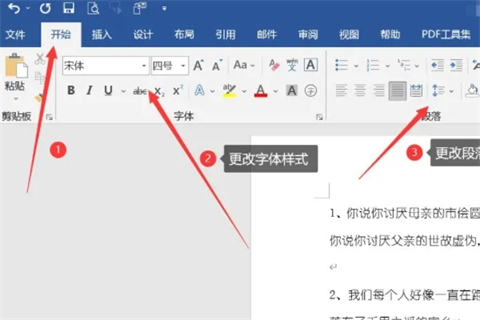
2、插入表格、分頁符、圖片
點擊插入菜單欄—>選擇頁面選項卡,點擊分頁,即可插入分頁符—>選擇表格選項卡,點擊表格,即可插入表格—>選擇插圖選項卡,點擊圖片,即可插入圖片。
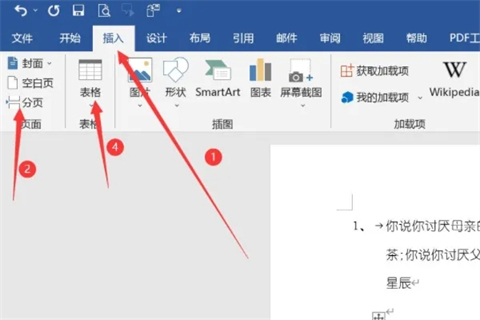
3、設置頁面邊距
點擊佈局菜單欄—>選擇頁面設置中的頁邊距選項,即可在頁邊距中設置頁面的邊距大小。
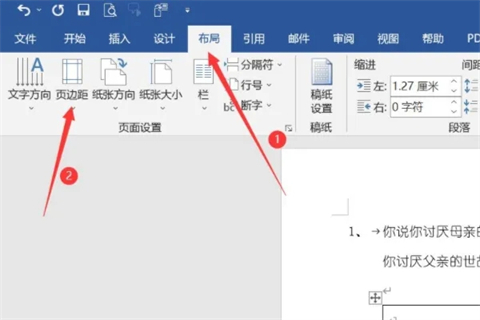
4、添加文檔目錄
點擊引用菜單欄—>選擇目錄文本框中的目錄,即可給文檔插入目錄。
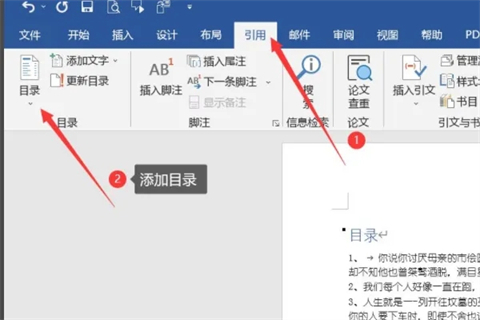
5、選擇視圖模式
點擊視圖菜單欄—>勾選顯示文本框中的導航窗格,即可為文檔添加導航窗格,便於文檔的查看。
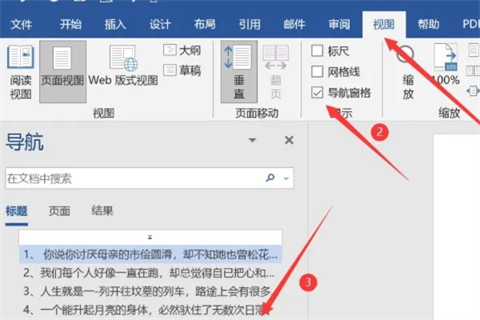
總結:
1、選擇開始菜單欄
2、插入表格、分頁符、圖片
3、設置頁面邊距
4、添加文檔目錄
5、選擇視圖模式
以上的全部內容就是系統城為大傢提供的word文檔怎麼做的具體操作方法介紹啦~希望對大傢有幫助~系統城感謝您的閱讀!
推薦閱讀:
- word2016密鑰|word2016激活密鑰最新|word2016產品密鑰
- 如何在word文檔的方框裡打勾 word方框勾號怎麼打出來
- word方框中打√符號 word方框√怎麼打
- word空白頁怎麼刪除 word多餘空白頁刪除方法
- doc是什麼格式的文件 doc文檔是word文檔嗎